Wenn Sie in Notepad++ mehrere Dokumente gleichzeitig anzeigen möchten, können Sie ein zweites Fenster öffnen und sie kacheln. Alternativ können Sie das Hauptfenster in zwei Unterfenster aufteilen. Klicken Sie dazu mit der rechten Maustaste auf einen geöffneten Tab und wählen Sie „In andere Ansicht verschieben“ oder „In andere Ansicht klonen“.
„In andere Ansicht verschieben“ öffnet ein Unterfenster, falls noch keins vorhanden ist, und verschiebt die Registerkarte dorthin. „In andere Ansicht klonen“ macht dasselbe, öffnet jedoch eine Kopie der ausgewählten Registerkarte im Unterfenster.
Eine geklonte Registerkarte überträgt alle Änderungen seit dem letzten Speichern und wird auch weiterhin mit zukünftigen Änderungen übereinstimmen. Standardmäßig können alle verschobenen oder geklonten Registerkarten unabhängig gescrollt werden. Es ist jedoch möglich, das Scrollen zwischen den beiden geöffneten Dokumenten zu synchronisieren. Sowohl vertikales als auch horizontales Scrollen können unabhängig voneinander oder zusammen synchronisiert werden, obwohl horizontales Scrollen nur möglich ist, wenn „Wortumbruch“ deaktiviert ist.
Um den Bildlauf zweier Dokumente zu synchronisieren, klicken Sie in der oberen Leiste auf „Ansicht“ und dann auf „Vertikalen Bildlauf synchronisieren“ und/oder „Horizontalen Bildlauf synchronisieren“.
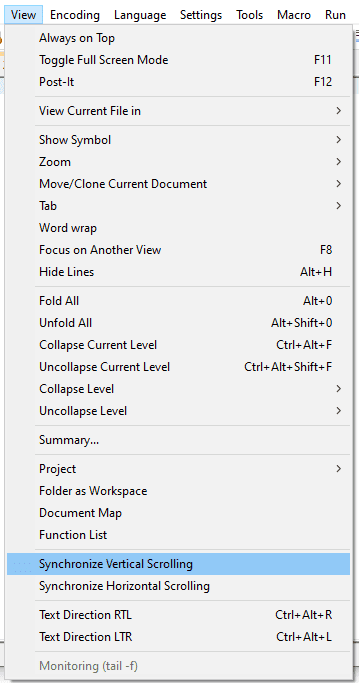
Alternativ können Sie in der Symbolleiste auf das vierzehnte und fünfzehnte Symbol von rechts klicken. Sie haben kleine Vorhängeschlösser im Symbol und sind mit „Synchronise Vertical Scrolling“ bzw. „Synchronise Horizontal Scrolling“ beschriftet.

Das Synchronisieren des Scrollens von zwei Dokumenten kann eine effektive Methode sein, um Änderungen zwischen Versionen eines Dokuments leicht zu erkennen.
Tipp: Das Synchronisieren des Scrollens eines geklonten Dokuments ist wahrscheinlich nutzlos, da Sie denselben Teil desselben Dokuments nur zweimal sehen können.
Beide Scroll-Synchronisationen funktionieren, wenn die Unterfenster vertikal oder horizontal gestapelt sind.